Microsoft Excelは、データの分析や可視化を行う上で非常に便利なツールです。特に、グラフ作成機能は、データを視覚的に表現することで、複雑な情報をわかりやすく伝えることができます。本記事では、Excelで作成できる様々な種類のグラフと、その作り方を詳しく解説します。棒グラフ、折れ線グラフ、円グラフなど、目的やデータに合わせたグラフの選択方法や、グラフのカスタマイズ方法も紹介します。Excelを活用して、効果的なグラフを作成し、データ分析をより効果的に行えるようになりましょう。
Excelのグラフ作成:種類と作り方を解説
Excelでは、データを視覚化するためにさまざまな種類のグラフを作成することができます。本記事では、Excelで利用できる主要なグラフの種類と、それぞれの作り方を詳しく解説します。
棒グラフの作成方法
棒グラフは、データの比較や変化を表現するのに適したグラフです。以下の手順で作成します。
- データを選択します。
- 「挿入」タブの「グラフ」をクリックします。
- 「棒グラフ」を選択し、好みのスタイルをクリックします。
| 項目 | 値 |
|---|---|
| カテゴリ1 | 20 |
| カテゴリ2 | 40 |
| カテゴリ3 | 30 |
縦棒グラフと横棒グラフの違い
縦棒グラフは縦方向に、横棒グラフは横方向にデータを表示します。用途に応じて適切なグラフを選択します。
折れ線グラフの作成方法
折れ線グラフは、データの推移や傾向を表現するのに適しています。以下の手順で作成します。
- データを選択します。
- 「挿入」タブの「グラフ」をクリックします。
- 「折れ線グラフ」を選択し、好みのスタイルをクリックします。
円グラフの作成方法
円グラフは、データの割合や構成比を表現するのに適しています。以下の手順で作成します。
- データを選択します。
- 「挿入」タブの「グラフ」をクリックします。
- 「円グラフ」を選択し、好みのスタイルをクリックします。
散布図の作成方法
散布図は、2つの変数間の関係を表現するのに適しています。以下の手順で作成します。
- データを選択します。
- 「挿入」タブの「グラフ」をクリックします。
- 「散布図」を選択し、好みのスタイルをクリックします。
エクセルで作成できるグラフの種類は?
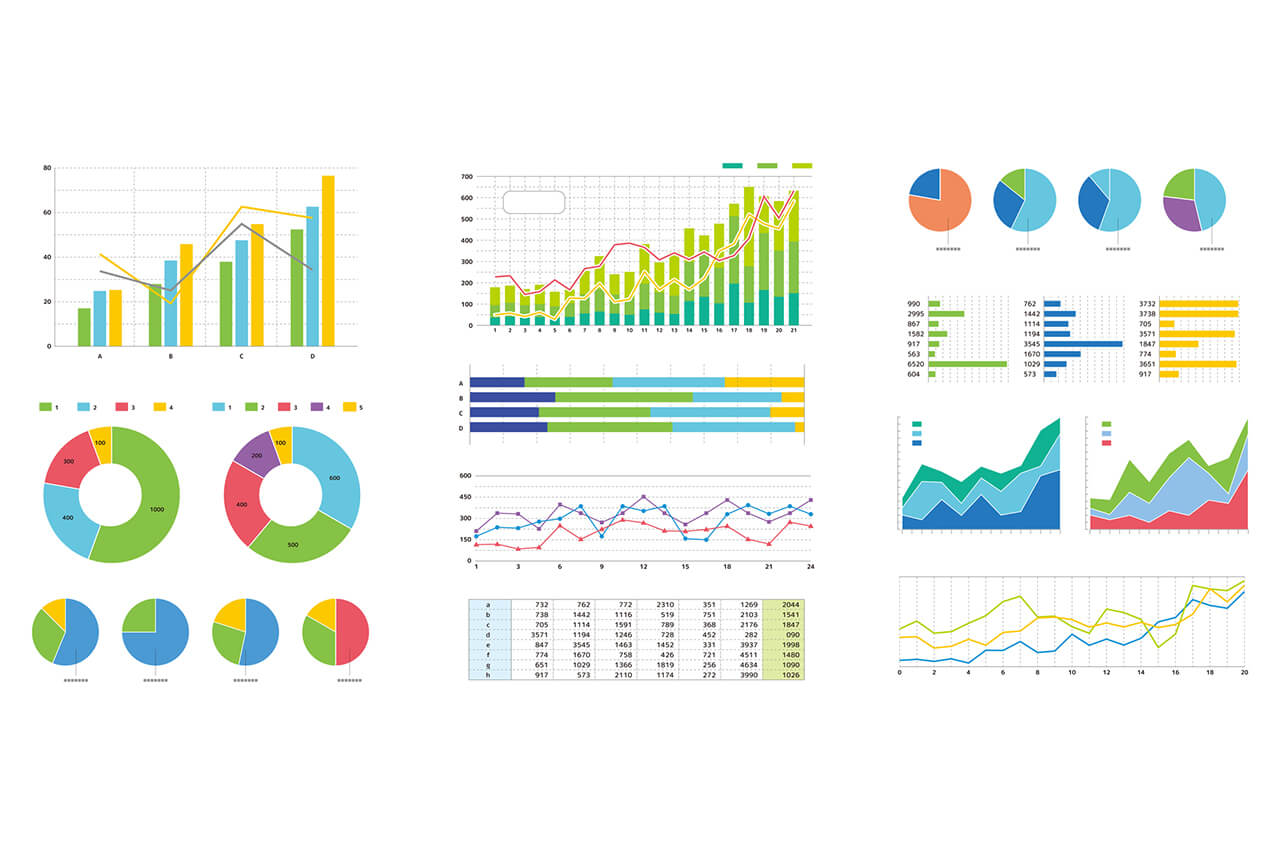
エクセルで作成できるグラフの種類は多岐にわたりますが、主なものには、棒グラフ、折れ線グラフ、円グラフ、散布図などがあります。それぞれのグラフは、データの種類や視覚化の目的によって使い分けます。
棒グラフ
棒グラフは、カテゴリデータや時系列データを比較する際に用いられることが多いです。各データの値を棒の長さで表現し、データ間の比較が一目でわかりやすいのが特徴です。
- 縦棒グラフ:カテゴリカンデータを縦方向の棒で表します。
- 横棒グラフ:カテゴリカンデータを横方向の棒で表します。
- 積み上げ棒グラフ:複数のデータ系列を棒グラフで表し、各カテゴリの合計が一つの棒で表現されます。
折れ線グラフ
折れ線グラフは、データの推移や変化を表現するのに適しています。各データポイントを線で結ぶことで、データの変化が連続的であることが一目でわかります。
- 単一折れ線グラフ:一つのデータ系列の推移を表します。
- 複数折れ線グラフ:複数のデータ系列の推移を比較します。
- 面積グラフ:折れ線グラフの下部を塗りつぶすことで、データの積み上げ効果を表現します。
円グラフ
円グラフは、全体に対する各要素の割合や構成比を表現するのに適しています。円の全体を100%として、各要素の割合で扇形に分割して表します。
- 基本的な円グラフ:データの割合を扇形で表現します。
- ドーナツグラフ:円グラフの中央部分をくり抜いた形で、複数のデータ系列を表すことができます。
- 3D円グラフ:3次元的に描画された円グラフで、視覚的なインパクトが強いです。
Excelでグラフを作成する方法は?
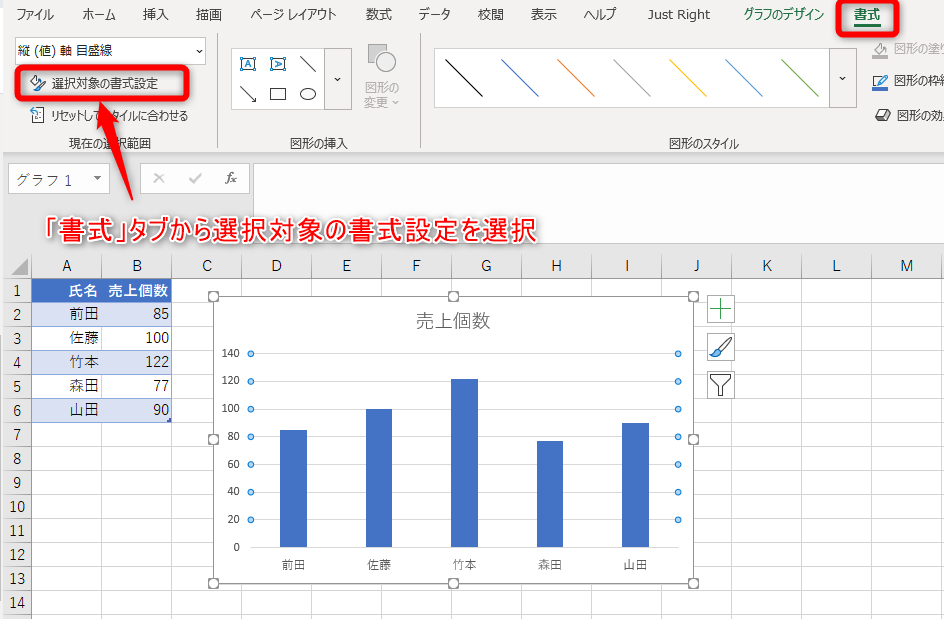
Excelでグラフを作成する方法は、以下の手順で行います。
データの準備
グラフを作成する前に、適切なデータをExcelシートに整理する必要があります。データは行と列に分けられ、各列にはカテゴリまたは系列名が含まれ、各行にはデータポイントが含まれます。
- 必要なデータをExcelシートに入力します。
- データが整理されていることを確認します。通常、行にはデータポイントを、列にはカテゴリまたは系列名を配置します。
- ヘッダー行を使用して、各列のデータの種類を示します。
グラフの種類の選択
Excelにはさまざまな種類のグラフがあり、データの種類と伝えたいストーリーに応じて最適なグラフを選択することが重要です。
- 挿入タブに移動します。
- グラフセクションで、目的のグラフの種類を選択します。一般的なグラフの種類には、棒グラフ、折れ線グラフ、円グラフなどがあります。
- グラフのサブタイプを選択して、グラフの外観をカスタマイズします。
グラフのカスタマイズ
グラフを作成したら、タイトル、軸ラベル、凡例などをカスタマイズして、グラフを明確に理解できるようにします。
- グラフをクリックして選択します。
- グラフのタイトルを追加または編集して、グラフの目的を明確にします。
- 軸ラベルを追加または編集して、データの測定単位やカテゴリ名を示します。
- 必要に応じて、凡例、データラベル、グリッド線などの他の要素をカスタマイズします。
グラフにはどんな種類がありますか?

グラフには様々な種類があり、それぞれがデータを視覚化する目的で使用されます。一般的に、データの特性や分析目的によって、最適なグラフの種類が異なります。
1. 折れ線グラフ
折れ線グラフは、時系列データを表現するのに最適です。データポイントが線で接続され、データの変化やトレンドを明確に示します。また、複数のデータ系列を一つのグラフに表示することができます。
- 単一のデータ系列の変化を表す
- 複数のデータ系列の比較
- データのトレンドやパターンを識別
2. 円グラフ
円グラフは、全体の一部分を表現するのに適しています。各カテゴリの割合が円の切り分けで表され、全体に対する各部分の関係を視覚化します。しかし、データの値が多すぎる場合や、微小な差を表現するのに適していません。
- カテゴリの割合を示す
- 全体との関係を把握する
- データの簡単な比較
3. 棒グラフ
棒グラフは、カテゴリ間の比較に適しており、各カテゴリのデータを縦や横のバーで表現します。カテゴリ間の差異や、データの大きさを明確に示すことができます。また、複数のデータ系列を同時に表示することも可能です。
- カテゴリ間の比較
- データの大きさや差異を示す
- 複数のデータ系列を同時に表示
Excelのグラフの種類を変更するには?
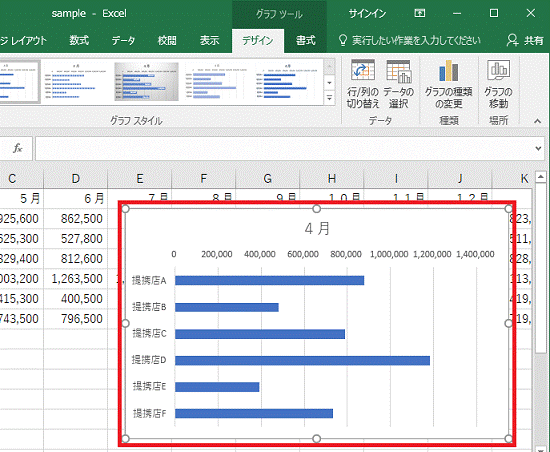
Excelのグラフの種類を変更するには、以下の手順を実行します。
グラフを選択する
まず、変更したいグラフをワークシート上でクリックして選択します。これにより、グラフがアクティブになり、グラフの種類を変更できるようになります。
グラフの種類を変更する
グラフを選択したら、デザイン タブに移動します。その後、グラフの種類 セクションで グラフの種類を変更 ボタンをクリックします。これにより、利用可能なグラフの種類の一覧が表示されます。
新しいグラフの種類を選択する
表示された一覧から、目的のグラフの種類を選びます。グラフの種類は、棒グラフ、折れ線グラフ、円グラフ など様々なものがあります。必要に応じて、グラフのサブタイプも選択できます。
- 棒グラフ: データを縦や横の棒で表現するグラフです。
- 折れ線グラフ: データポイントを線で接続して表現するグラフです。
- 円グラフ: データを円の領域で表現するグラフです。
選択が完了したら、OK ボタンをクリックして変更を適用します。これで、Excelのグラフの種類が変更されます。
よくある質問
Excelでグラフを作成するための基本的な手順は何ですか?
Excelでグラフを作成するための基本的な手順は、まずデータを入力し、次にグラフ作成ウィザードを起動し、グラフの種類を選択し、データの範囲を指定し、最後にグラフのタイトルやラベルを追加することです。この手順を踏むことで、Excelでグラフを作成することができます。
Excelで利用できるグラフの種類にはどのようなものがありますか?
Excelではさまざまな種類のグラフを利用できます。一般的なものでは、棒グラフ、折れ線グラフ、円グラフ、散布図などがあります。また、特定のデータを効果的に表現するために、面積グラフ、積み上げ縦棒グラフ、ドーナツグラフ、レーダーグラフなどの特殊なグラフも利用可能です。
Excelのグラフでデータを可視化する際のポイントは何ですか?
Excelのグラフでデータを可視化する際のポイントは、データの特性に応じた適切なグラフの種類を選択すること、グラフのタイトルや軸ラベルを明確に設定すること、必要に応じてグリッド線や凡例を追加することなどが挙げられます。また、視覚的にわかりやすいように、グラフの色使いやフォントサイズも工夫することが重要です。
Excelで作成したグラフを他の文書に挿入するにはどうしたらいいですか?
Excelで作成したグラフを他の文書に挿入するには、グラフをコピーして、目的の文書に貼り付ける方法が一般的です。Excelのグラフを選択し、右クリックして「コピー」を選択します。その後、挿入先の文書を開き、適切な位置で右クリックして「貼り付け」を選択します。この手順で、Excelで作成したグラフを他の文書に簡単に挿入することができます。

私は、生産性向上に情熱を持つデータ分析とオフィスツール教育の専門家です。20年以上にわたり、データ分析者としてテクノロジー企業で働き、企業や個人向けのExcel講師としても活動してきました。
2024年、これまでの知識と経験を共有するために、日本語でExcelガイドを提供するウェブサイト**「dataka.one」**を立ち上げました。複雑な概念を分かりやすく解説し、プロフェッショナルや学生が効率的にExcelスキルを習得できるようサポートすることが私の使命です。

